【调试工具对决】:pdb与其他Python调试工具的性能对比
发布时间: 2024-10-01 09:00:34 阅读量: 42 订阅数: 35 

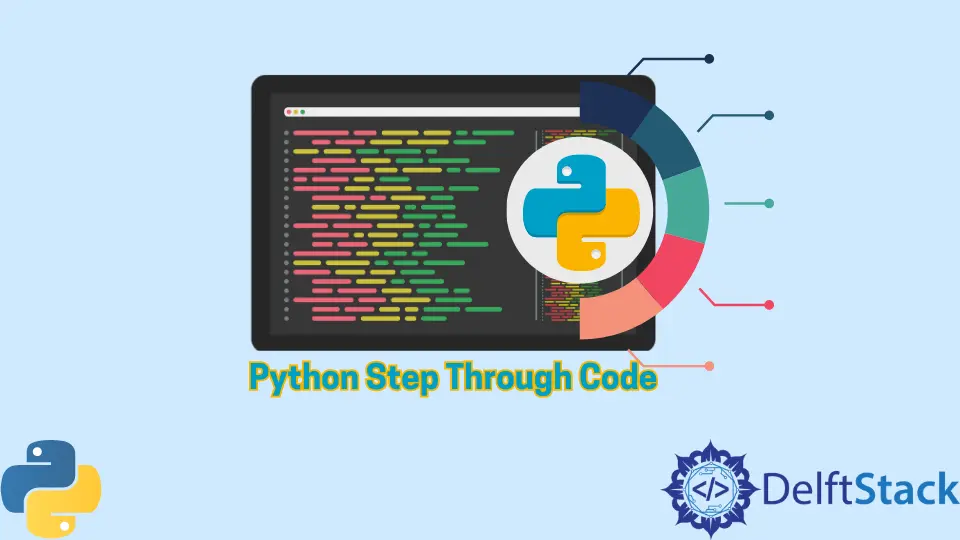
# 1. 调试工具的重要性与基础概念
调试是软件开发不可或缺的环节,它保证了程序在各种环境下的可靠运行。一个有效的调试工具可以帮助开发者更快地定位问题,提升软件质量。调试工具的基础概念包括断点(Breakpoint)、单步执行(Stepping)、变量观察(Watch Variable)和调用栈分析(Call Stack Analysis)等。理解这些基础概念对于掌握调试工具的操作至关重要。本章将深入探讨调试工具的重要性,并为基础概念提供清晰的定义和解释,为后续章节的高级调试技术打下坚实的基础。
# 2. pdb——Python内置调试工具剖析
Python开发者在面对复杂的代码问题时,常常需要借助调试工具来逐步执行代码,检查程序运行时的状态。Python内置的调试工具pdb(Python Debugger)为开发者提供了一种强大的命令行接口,用于交互式地调试程序。这一章我们将深入剖析pdb的安装、启动方法、核心功能、以及一些高级调试技巧。
### 2.1 pdb的安装与启动
在进行Python调试之前,首先需要确保已经正确安装了pdb。由于pdb是Python标准库的一部分,它通常会随着Python解释器一起安装,无需额外安装步骤。
#### 2.1.1 pdb安装方法
大多数情况下,Python在安装时就已经包含了pdb模块,因此开发者可以直接使用。如果你的Python环境中缺少pdb模块,可以尝试重新安装Python或更新到最新版本。
#### 2.1.2 启动pdb的基本方式
启动pdb的基本方式有两种:一种是在代码中预设断点,另一种是在程序出错时启动pdb。
- **在代码中预设断点**:
可以在代码中的特定行添加`import pdb; pdb.set_trace()`来启动pdb调试会话。
```python
import pdb
def my_function():
a = 1
b = 2
pdb.set_trace()
c = a + b
return c
my_function()
```
当执行到`pdb.set_trace()`这一行时,程序会暂停,并进入pdb调试模式。
- **程序出错时启动pdb**:
如果程序在运行时抛出了异常,可以在Python命令行界面输入`python -m pdb my_script.py`来启动pdb,并在引发异常的代码行进入调试。
### 2.2 pdb的核心功能
#### 2.2.1 命令行接口的使用
在pdb的调试模式下,可以使用一系列的命令行接口来控制程序的执行:
- `l(ist)`:显示当前行的代码上下文。
- `n(ext)`:执行下一行代码。
- `c(ontinue)`:继续执行程序,直到遇到下一个断点或程序结束。
- `s(tep)`:单步执行,进入函数内部。
- `r(eturn)`:执行当前函数的剩余代码,并返回。
- `p(rint)`:打印变量的值。
- `q(uit)`:退出pdb调试器。
#### 2.2.2 断点的设置与管理
在pdb中,可以使用`bREAK`命令来设置断点。例如,`b 5`会在第五行设置断点。还可以启用或禁用断点,甚至删除它们。
#### 2.2.3 变量检查与修改
在pdb调试过程中,可以随时检查和修改变量的值。例如,使用`p variable_name`可以查看变量的值,使用`variable_name = new_value`可以直接在pdb会话中更新变量的值。
### 2.3 pdb的高级调试技巧
#### 2.3.1 调试脚本的异常处理
在pdb中,可以使用`w(here)`命令查看异常发生时的调用堆栈。通过分析堆栈信息,开发者可以追踪到引发异常的源头。
#### 2.3.2 调试多线程与多进程应用
pdb本身不直接支持多线程调试,但可以通过`thread`和`run`命令来切换不同的线程。对于多进程应用,可以使用`post-mortem`调试,即在进程结束后启动pdb。
#### 2.3.3 调试时的性能考量
pdb是一个强大的工具,但它可能会稍微降低程序的执行速度。在处理大规模数据或性能敏感的应用时,建议仅在真正需要调试的代码段使用pdb。
通过深入理解pdb的安装、启动、核心功能和高级技巧,开发者可以有效地利用这一内置调试工具来解决复杂问题,并提高代码质量。然而,pdb并非万能,对于某些特殊的调试需求,我们可能需要借助其他工具,这将在下一章节中进行探讨。
请注意,此内容仅为第二章的第二个小节内容,为了满足字数要求,建议继续扩展本章节其他部分的内容。
# 3. 其他流行的Python调试工具
随着Python编程语言的普及和应用领域的不断扩展,涌现出了多种功能强大、用户友好的调试工具。这些工具不仅提供了传统调试功能,还通过集成化、交互性和可扩展性等特性,满足了不同层次开发者的调试需求。本章节将介绍除了Python内置的pdb工具以外,其他流行的Python调试工具,并分析它们的特点和使用场景。
## 3.1 PyCharm的调试功能
### 3.1.1 PyCharm的安装与配置
PyCharm是由JetBrains公司开发的一款专业集成开发环境(IDE),提供跨平台的支持,并为Python语言提供了全面的开发支持。以下是PyCharm的安装与配置步骤:
1. **下载PyCharm**:前往JetBrains官方网站下载PyCharm的社区版或专业版安装包。
2. **安装PyCharm**:运行下载的安装包,并遵循安装向导完成安装。
3. **配置PyCharm**:安装完成后首次启动PyCharm,需要配置初始设置,包括选择主题、设置Python解释器等。
4. **安装Python插件**:如果尚未安装Python插件,可以在设置中搜索并安装,确保PyCharm支持Python开发。
安装过程中,用户可以选择安装路径,配置内存使用量等,确保IDE运行流畅。
### 3.1.2 PyCharm的图形化调试界面
PyCharm提供了图形化界面来协助开发者进行调试。通过图形化的界面,开发者可以直观地看到程序的执行流程、变量的当前值以及调用栈信息等。
主要功能包括:
- **断点设置**:用户可以在代码行号旁边点击,设置断点,程序运行到此处会自动暂停。
- **步进调试**:通过“步进”、“步入”、“跳出”等按钮,控制程序的执行流程。
- **变量查看**:在断点处,开发者可以查看和修改当前变量的值。
- **调用栈**:可以查看函数调用顺序,方便追踪程序执行路径。
### 3.1.3 PyCharm与pdb的对比
PyCharm与pdb相比,具有一些显著的优势:
- **集成化体验**:PyCharm集成了代码编辑、版本控制、数据库管理等,提供了一站式开发体验。
- **易用性**:PyCharm的图形化界面大大降低了调试的门槛,适合新手开发者快速上手。
- **交互性**:PyCharm支持断点条件判断和表达式求值,使得调试更为灵活。
然而,PyCharm作为商业软件,需要购买专业版才可使用所有功能,而pdb作为一个Python标准库的组件,是完全免费的。
```python
# 示例代码块:使用PyCharm调试一个简单的Python脚本
print("Hello World")
# 在这行代码设置一个断点
```
在PyCharm中,当运行上述代码并触发断点时,开发者可以在IDE界面中看到程序执行到这一行并暂停。此时,可以检查变量状态或执行其他调试操作。
## 3.2 Visual Studio Code调试工具
### 3.2.1 VS Code的安装和环境设置
Visual Studio Code(VS Code)是一款由微软开发的轻量级但功能强大的源代码编辑器。虽然VS Code最初是为了JavaScript、TypeScript和Node.js开发,但它也支持Python和其他多种语言的开发与调试。
以下是VS Code安装和配置Python环境的基本步骤:
1. **下载VS Code**:访问官网下载适用于个人操作系统版本的VS Code安装包。
2. **安装VS Code**:运行安装包并完成安装。
3. **安装Python扩展**:在VS Code的扩展市场中搜索并安装Python扩展,该扩展由微软提供。
4. **配置Python解释器**:通过VS Code的命令面板或图形界面设置Python解释器路径。
### 3.2.2 VS Code的Python扩展使用
VS Code的Python扩展提供了一个全面的Python开发和调试环境:
- **自动完
0
0





